Ansichtsmodus auswählen
Wählen Sie einen Ansichtsmodus in der oberen Symbolleiste aus.
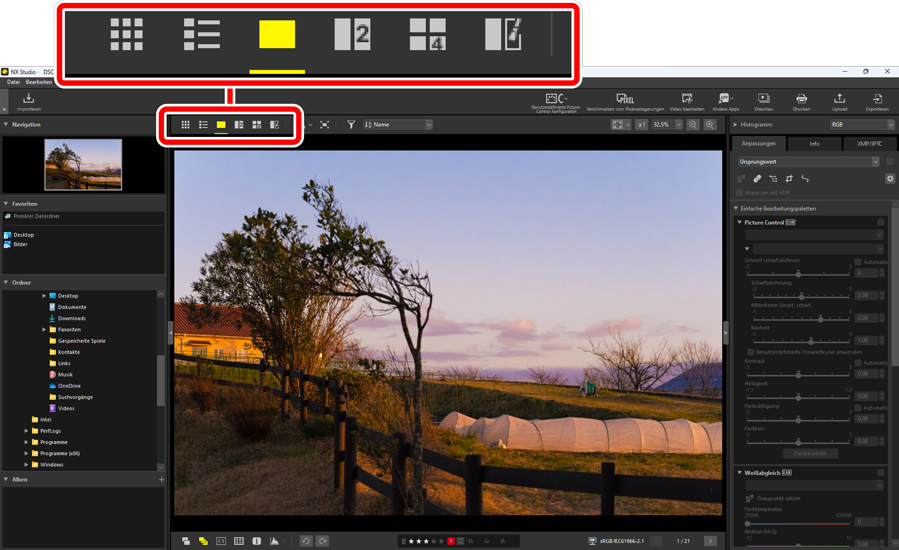
Indexbild-Browser ( )
)
Listen Sie die Bilder in den ausgewählten Ordnern auf.

Bildindexbilder
Die Bedeutungen der Symbole und anderen auf den Bildindexbildern angezeigten Daten sind nachfolgend angegeben. In Abhängigkeit von der Indexbildgröße werden einige Daten möglicherweise nicht angezeigt.
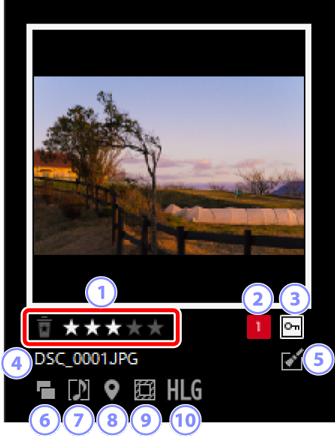
Bewertungen
- Die aktuelle Bewertung des Bildes. Sie können Bewertungen zu unbewerteten Bildern hinzufügen, indem Sie die Maus über das Indexbild bewegen (0 Bewertung der Bilder).
Beschriftungen
- Die aktuelle Beschriftung des Bildes. Sie können Beschriftungen zu unbeschrifteten Bildern hinzufügen, indem Sie die Maus über das Indexbild bewegen (0 Bilder beschriften).
Schutz
- Wird auf den geschützten Bildern angezeigt. Sie können den Schutz hinzufügen oder entfernen, indem Sie die Maus über das Indexbild bewegen (0 Bilder schützen).
Dateiname
- Der Dateiname. Dateien, die nach der Bearbeitung noch gespeichert werden müssen, werden mit einem Sternchen (»*«) vor dem Dateinamen versehen.
Verbesserung
Wird auf Bildern angezeigt, auf die Verbesserungen angewendet wurden.
 : Wird auf Bildern angezeigt, auf die Verbesserungen in der [Anpassungen]-Registerkarte angewendet wurden (0 Bilder verbessern).
: Wird auf Bildern angezeigt, auf die Verbesserungen in der [Anpassungen]-Registerkarte angewendet wurden (0 Bilder verbessern). : Wird auf Bildern angezeigt, auf die mit Capture NX 2 Verbesserungen angewendet wurden.
: Wird auf Bildern angezeigt, auf die mit Capture NX 2 Verbesserungen angewendet wurden. : Wird auf Bildern angezeigt, die mit den Plug-ins der Nik-Color-Efex-Pro-Serie verbessert wurden.
: Wird auf Bildern angezeigt, die mit den Plug-ins der Nik-Color-Efex-Pro-Serie verbessert wurden. : Wird auf Bildern angezeigt, die auf der Kamera retuschiert wurden.
: Wird auf Bildern angezeigt, die auf der Kamera retuschiert wurden.
Dual-Format
- Wird bei Bildern angezeigt, die im Format RAW + JPEG oder RAW + HEIF aufgenommen wurden.
Gruppenbild
Wird auf Bildern angezeigt, die nach Sprachnotizen oder anderen Kriterien gruppiert sind.
 : Wird bei Bildern mit Sprachnotizen angezeigt.
: Wird bei Bildern mit Sprachnotizen angezeigt. : Wird auf den besten Aufnahmen in einer Bildfolge angezeigt, die mit dem Smart Photo Selector aufgenommen wurde.
: Wird auf den besten Aufnahmen in einer Bildfolge angezeigt, die mit dem Smart Photo Selector aufgenommen wurde. : Wird auf den besten Aufnahmekandidaten in einer Bildfolge angezeigt, die mit dem Smart Photo Selector aufgenommen wurde.
: Wird auf den besten Aufnahmekandidaten in einer Bildfolge angezeigt, die mit dem Smart Photo Selector aufgenommen wurde. : Wird auf bewegten Schnappschüssen angezeigt.
: Wird auf bewegten Schnappschüssen angezeigt. : Wird auf 3D-MPO-Bildern angezeigt.
: Wird auf 3D-MPO-Bildern angezeigt. : Wird auf Bildern angezeigt, die mit Pixelverlagerung aufgenommen wurden.
: Wird auf Bildern angezeigt, die mit Pixelverlagerung aufgenommen wurden. : Wird auf Bildern angezeigt, die mit Pixelverlagerung aufgenommen und verschmolzen wurden.
: Wird auf Bildern angezeigt, die mit Pixelverlagerung aufgenommen und verschmolzen wurden.
Positionsdaten
- Zeigt das Vorhandensein von eingebetteten Positionsdaten an.
Bildbereich
Wird auf Bildern angezeigt, die mit Kameras mit Bildbereichsoption aufgenommen wurden. Auf den im FX-Format aufgenommenen Bildern wird kein Symbol angezeigt, die auf den anderen Bildern angezeigten Symbole sind von der für den Bildbereich ausgewählten Option abhängig. Nachfolgend sind einige Beispiele angegeben.
 : Ein Bild, das mit Bildbereichseinstellungen im Seitenverhältnis von 3:2 aufgenommen wurde.
: Ein Bild, das mit Bildbereichseinstellungen im Seitenverhältnis von 3:2 aufgenommen wurde. : Ein Bild, das mit Bildbereichseinstellungen im Seitenverhältnis von 5:4 (30 × 24) aufgenommen wurde.
: Ein Bild, das mit Bildbereichseinstellungen im Seitenverhältnis von 5:4 (30 × 24) aufgenommen wurde. : Ein Bild, das mit einer Bildbereichseinstellung aufgenommen wurde, die die scheinbare Brennweite des Objektivs um das 1,2-Fache verlängert.
: Ein Bild, das mit einer Bildbereichseinstellung aufgenommen wurde, die die scheinbare Brennweite des Objektivs um das 1,2-Fache verlängert.
HLG/PQ
 wird auf Bildern angezeigt, die im Tonmodus HLG aufgenommen wurden (mittels Kamera mit Tonmoduswahl).
wird auf Bildern angezeigt, die im Tonmodus HLG aufgenommen wurden (mittels Kamera mit Tonmoduswahl).  wird auf PQ-HDR-Bildern angezeigt.
wird auf PQ-HDR-Bildern angezeigt.
Videoindexbilder
Die Bedeutungen der Symbole und anderen auf den Videoindexbildern angezeigten Daten sind nachfolgend angegeben. In Abhängigkeit von der Indexbildgröße werden einige Daten möglicherweise nicht angezeigt.
Videofilme wiedergeben
- In NX Studio lassen sich Videos nur als Miniaturansichten (Videoindexbilder) anzeigen. Durch Doppelklicken auf eine Video-Miniaturansicht wird die mit Ihrem Betriebssystem verknüpfte externe Software gestartet.
- Zu manchen Videos werden möglicherweise keine Miniaturansichten angezeigt.
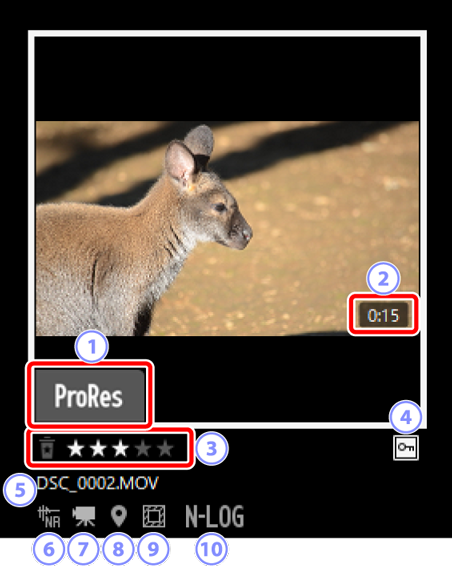
ProRes
- Wird auf Videos angezeigt, die mit dem ProRes-Codec aufgenommen wurden.
Bewertung
- Die aktuelle Bewertung des Videos. Sie können Bewertungen zu unbewerteten Videos hinzufügen, indem Sie die Maus über das Indexbild bewegen (0 Bewertung der Bilder).
Schutz
- Wird auf geschützten Videos angezeigt. Sie können den Schutz hinzufügen oder entfernen, indem Sie die Maus über das Indexbild bewegen (0 Bilder schützen).
Dateiname
- Der Dateiname. Dateien, die nach der Bearbeitung noch gespeichert werden müssen, werden mit einem Sternchen (»*«) vor dem Dateinamen versehen.
AF-Geräusche verringern
- Wird auf Videos angezeigt, die mit der [AF-Geräusche verringern]-Option im [Bild]-Menü verarbeitet wurden, um die Geräusche zu verringern, die beim Fokussieren der Kamera entstehen.
Video
- Wird auf Videos angezeigt.
Positionsdaten
- Zeigt das Vorhandensein von eingebetteten Positionsdaten an.
Bildbereich
Wird auf Videos angezeigt, die mit Kameras mit einer Auswahloption für den Videobeschnitt aufgenommen wurden. Das angezeigte Symbol ist vom ausgewählten Beschnitt abhängig. Nachfolgend sind einige Beispiele angegeben.
 : Ein Video, das mit einem Beschnitt im Seitenverhältnis 3:2 aufgenommen wurde.
: Ein Video, das mit einem Beschnitt im Seitenverhältnis 3:2 aufgenommen wurde. : Ein Video, das mit einem Beschnitt aufgenommen wurde, der die scheinbare Brennweite des Objektivs um das 1,3-Fache gegenüber dem DX-Format verlängert.
: Ein Video, das mit einem Beschnitt aufgenommen wurde, der die scheinbare Brennweite des Objektivs um das 1,3-Fache gegenüber dem DX-Format verlängert. : Ein Video, das mit einem Beschnitt aufgenommen wurde, der die scheinbare Brennweite des Objektivs um das 3-Fache verlängert.
: Ein Video, das mit einem Beschnitt aufgenommen wurde, der die scheinbare Brennweite des Objektivs um das 3-Fache verlängert.
Tonwertmodus
- Wird bei Videos angezeigt, die mit dem Tonwertmodus N-Log oder HLG aufgenommen wurden.
Indexbild-Liste ( )
)
Listen Sie die Bilder in den ausgewählten Ordnern auf. Die Bilder können nach dem Dateinamen, der Beschriftung und anderen Kriterien sortiert werden.
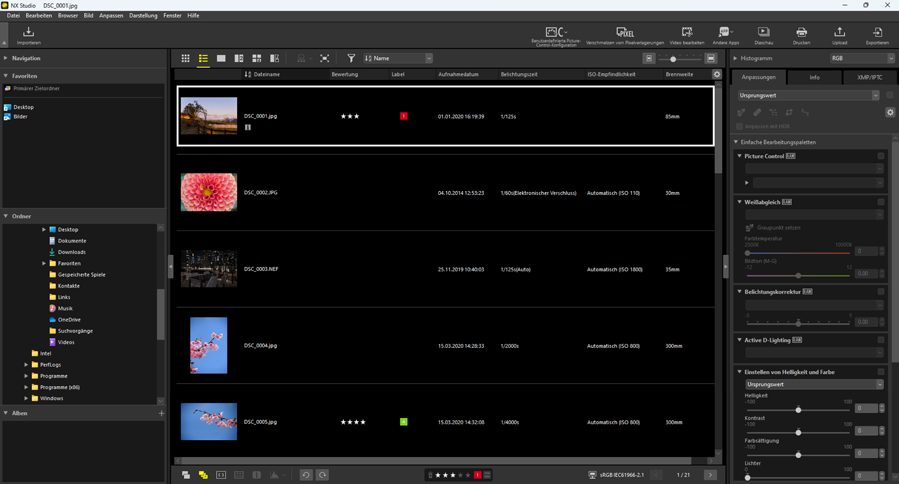
Die Größe der Indexbilder in den Listen- und Rasteranzeigen kann mithilfe des Schiebereglers in der oberen rechten Ecke des Anzeigebereichs eingestellt werden. Wenn Sie den Schieberegler nach rechts schieben, wird die Indexbildgröße vergrößert.
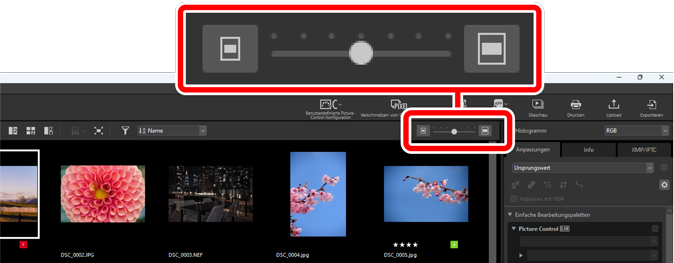
Die Indexbild-Liste
Um die in der Indexbild-Listenanzeige angezeigten Kategorien auszuwählen, klicken Sie auf  in der oberen rechten Ecke des Anzeigebereichs.
in der oberen rechten Ecke des Anzeigebereichs.
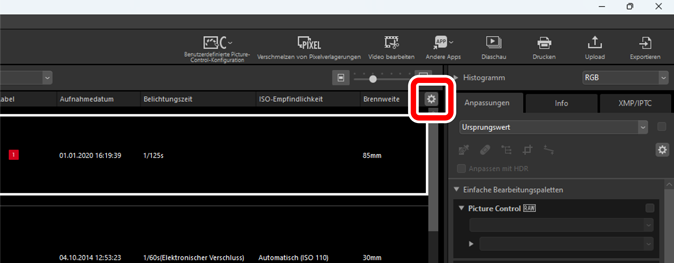
Bildansicht ( )
)
Zeigen Sie die Bilder in der Einzelbildansicht an.
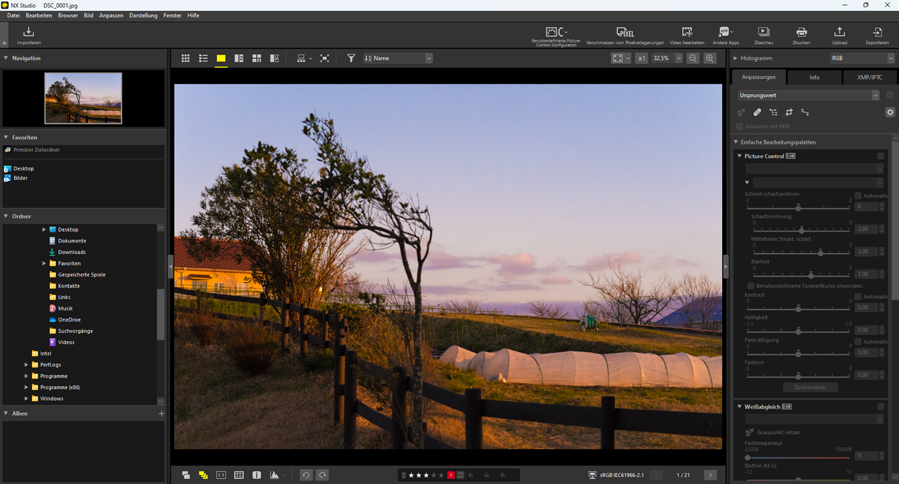
2 Bilder ( )
)
Vergleichen Sie zwei Bilder nebeneinander (0 2 Bilder/4 Bilder).
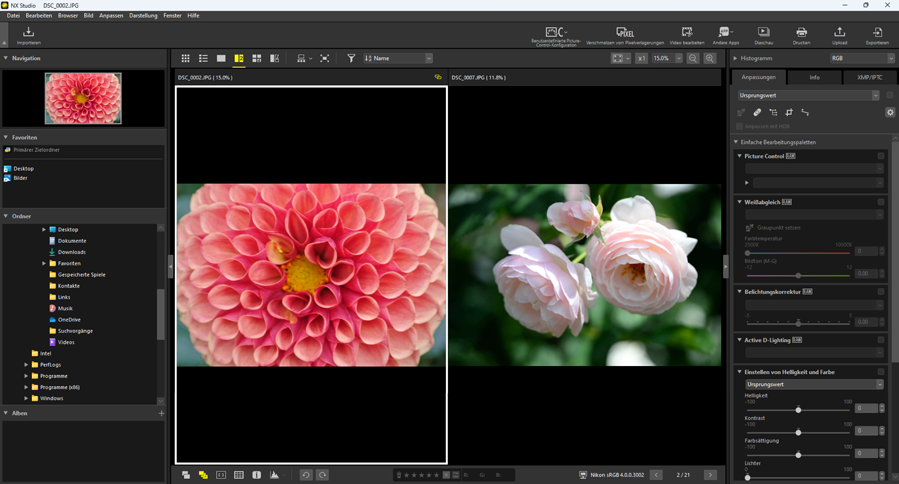
4 Bilder ( )
)
Vergleichen Sie vier Bilder gleichzeitig (0 2 Bilder/4 Bilder).

Vorher und nachher ( )
)
Vergleichen Sie die verbesserten Bilder mit den gleichen Bildern vor der Verbesserung (0 Vorher und nachher).
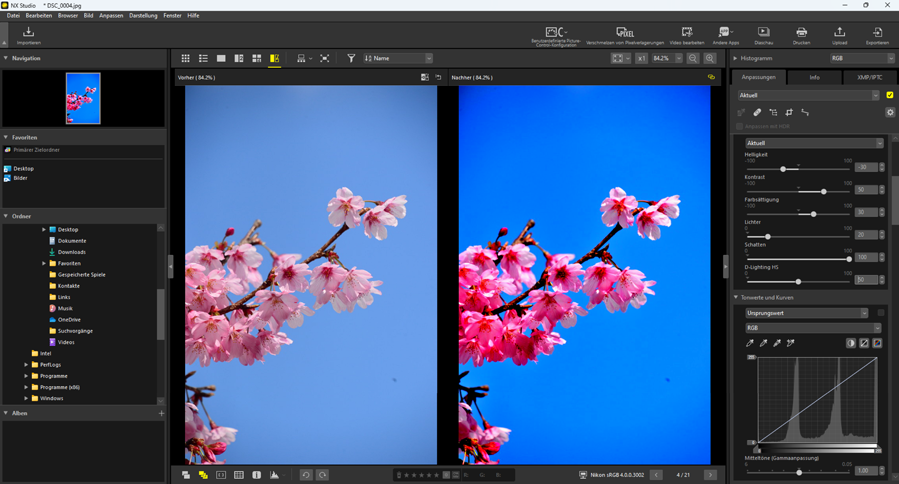
Verwenden Sie die Tasten in der oberen rechten Ecke des Anzeigebereichs, um die Anzeigegröße für die Bilder in der Bildansicht, den »2/4 Bilder«- und Vorher-und-nachher-Ansichten auszuwählen.
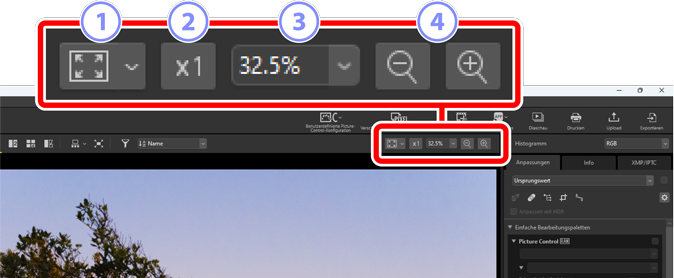
Einpassen: Klicken Sie hier, um das ganze Bild in die aktuelle Passform einzupassen. Die Passform kann ausgewählt werden, indem Sie
 anklicken.
anklicken.- [An Bildschirmgröße anpassen]: Passen Sie das Bild an den Bildanzeigebereich an.
- [An Quadrat anpassen]: Passen Sie das Bild in ein Quadrat ein, das innerhalb der Bildanzeige liegt.
- [Bildschirmfüllend]: Passen Sie die kurze Seite des Bildes in die Bildanzeige ein. Die Vergrößerungsstufe darf 100% nicht überschreiten.
100%: Zeigen Sie das Bild mit einer 100%igen Vergrößerung an.
Vergrößerungsstufe: Wählen Sie aus dem Menü eine Vergrößerungsstufe aus.
Vergrößern/Verkleinern: Vergrößern oder verkleinern Sie das Bild. Wählen Sie aus den Vergrößerungsstufen von 6 bis 400 Prozent aus.
100% vergrößern
Sie können auch das Bild in der Bildanzeige anklicken, um es in 100%iger Vergrößerung anzuzeigen. Sie können auch die Maus über das Bild bewegen und die Umschalttaste gedrückt halten, um das Bild vorübergehend auf 100% zu vergrößern.
